pdf下载网页中文件如何操作
- 分类:教程 回答于: 2023年04月15日 16:06:00
现在对于一些网页上的pdf文件,很多保存下载下来都是html格式的,而不是小伙伴想要的PDF格式的文档,为了可以满足大家的需求,可以将网页上的PDF保存下载为PDF格式的,现在小编就以来分享pdf下载网页中文件操作步骤给大家。
工具/原料:
系统版本:win7系统
品牌型号:戴尔成就5880
软件版本:掌上识别王1.0
方法/步骤:
方法一:打印保存
1、pdf下载网页中文件怎么操作呢?我们在网页的空白处点击鼠标右键,点击【打印】功能。

2、然后进入打印设置界面之后,可以将目标打印机设置为“另存为PDF”,点击【保存】。
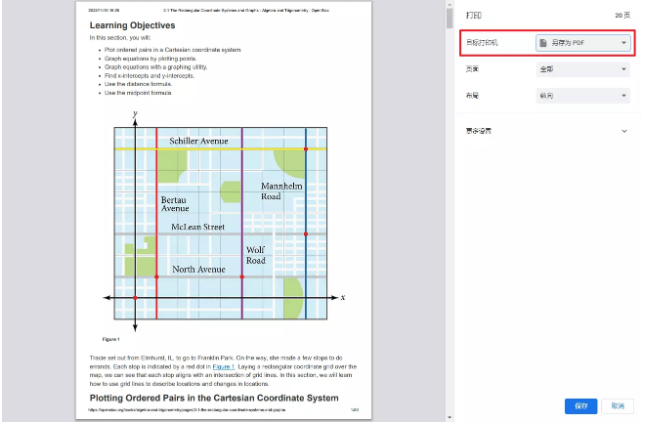
3、我们在保存窗口中,可以选择PDF保存的文件夹,然后选好点击【保存】就可以了。
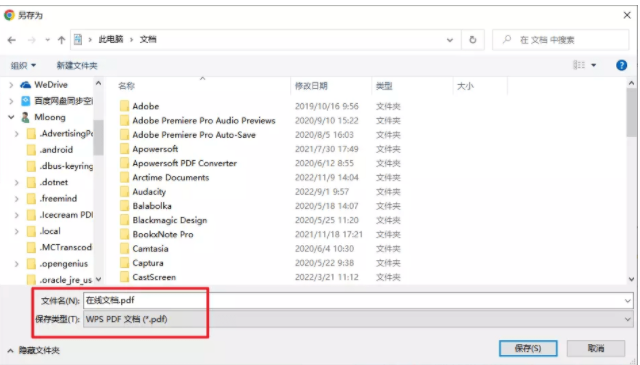
方法二:截图文字识别
1、我们将文档内容截图保存,打开【掌上识别王】在线工具,免费不需要注册登录,点击它的图片转文字功能,上传图片文件了,一次可以上传4张图片批量转换。上传之后可以选择转换格式和转换模式,选好然后点击【开始识别】。

2、识别完成之后,我们将文档保存到本地,然后打开之后就可以编辑了,我们将几个文档合并一下,可以保存为PDF格式就行了。
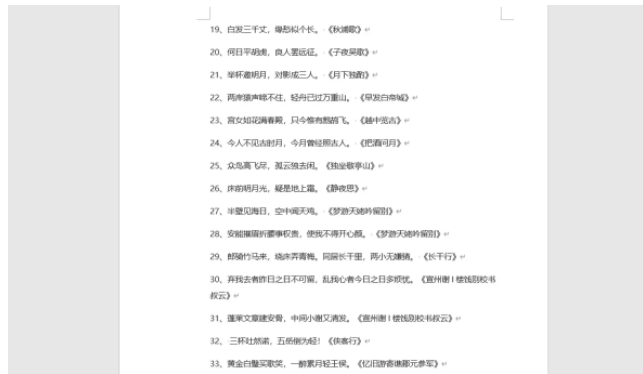
总结:
以上就是pdf下载网页中文件操作步骤的相关介绍啦,既可以打印保存,也可以通过截图文字识别,有需要的用户可以参考以上方法。
 有用
26
有用
26


 小白系统
小白系统


 1000
1000 1000
1000 1000
1000 1000
1000 1000
1000 1000
1000 1000
1000 1000
1000 1000
1000 1000
1000猜您喜欢
- xp系统怎么还原2022/12/04
- 浅谈win732位系统和64位系统的区别..2016/11/13
- 韩博士系统装机大师,小编教你韩博士怎..2018/09/15
- win11如何分区硬盘2021/07/31
- 新手怎么重装电脑系统2020/02/11
- 电脑开机黑屏只有鼠标的解决方法..2022/08/15
相关推荐
- 用盘重装系统如何操作2023/01/16
- win764位和32位的区别2017/01/04
- 一键win7系统重装xp图解教程..2016/12/20
- 惠普电脑重装系统图文教程..2016/09/21
- 图文详解电脑重装系统步骤..2023/03/01
- win7镜像重装系统图文教程2017/03/09

















